游戏断线后如何快速恢复?
1
2025 / 04 / 21
电脑桌面上游戏窗口无法关闭?一步步教你解决困扰
在享受游戏世界带来的乐趣时,遇到游戏窗口无法正常关闭的情况无疑会让人心情烦躁。这可能是由于游戏程序卡顿、系统故障或者其他各种原因引起的。当我们在电脑桌面上遇到了无法关闭的游戏窗口时应该如何处理呢?本文将为你提供多个实用的方法,帮助你一步步解决这一电脑使用中常见的问题。
1.任务管理器结束进程
当游戏窗口卡住无法关闭时,首先推荐的方法是通过任务管理器强制结束游戏进程。
操作步骤:
按下`Ctrl+Alt+Delete`键打开安全选项。
在弹出的窗口中选择`任务管理器`。
在任务管理器中找到卡住的游戏程序。
选中它之后,点击`结束任务`按钮。
2.使用系统命令强制结束进程
如果任务管理器也无法打开,可以尝试使用系统内置的命令行工具来结束进程。
操作步骤:
按`Win+R`打开运行窗口。
输入`cmd`,按`Enter`键打开命令提示符。
输入命令`tasklist`查看当前运行的程序列表。
找到游戏进程对应的名称(通常包含游戏的英文名),然后输入命令`taskkill/f/im"进程名称.exe"`强制结束该进程。

有时候,后台运行的某些程序可能会与游戏发生冲突,导致无法正常关闭游戏窗口。
1.停止相关后台服务
通过管理后台服务,停止可能导致问题的服务。
操作步骤:
按`Win+R`打开运行窗口。
输入`services.msc`,按`Enter`键打开服务管理器。
在服务列表中找到与游戏或显卡可能冲突的服务,并停止这些服务。
2.管理后台运行程序
利用任务管理器,可以有效管理后台运行的程序。
操作步骤:
打开任务管理器。
切换到`启动`标签页,查看是否有不必要的项目启动。
右键点击不必要启动的程序,选择`禁用`。

当电脑长时间使用后,系统资源可能被许多程序占用,导致操作变得缓慢或不响应。
1.系统清理
定期进行系统清理,移除不必要的文件和程序,释放系统资源。
操作步骤:
使用系统的磁盘清理工具。
清除临时文件、系统缓存等无用数据。
2.定期重启电脑
遇到无法关闭的游戏窗口时,一个简单的解决方案可能是重启你的电脑。
操作步骤:
保存所有正在运行的程序和文档的数据。
按`Win+I`打开设置。
点击`系统`>`电源和睡眠`。
点击`立即重启`按钮。
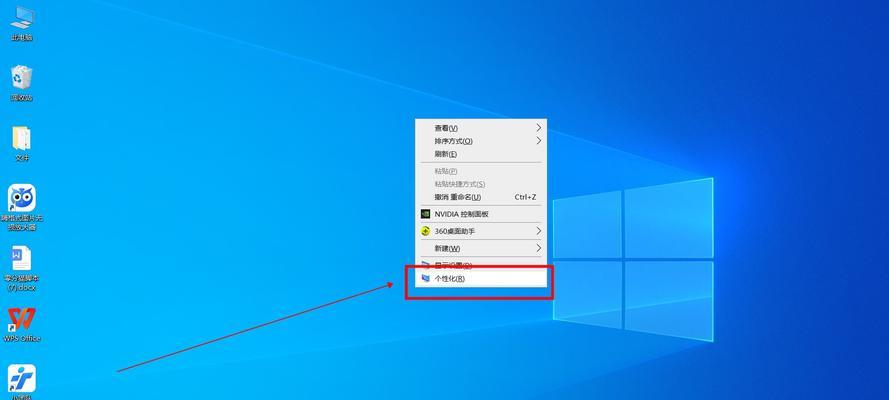
电脑系统或显卡驱动过时也可能导致游戏窗口无法正常关闭。
1.更新Windows系统
确保你的系统是最新版本可以带来许多兼容性和安全性改进。
操作步骤:
打开设置。
点击`更新和安全`。
检查更新,并下载安装。
2.更新显卡驱动
显卡驱动的更新有时是解决兼容性问题的关键。
操作步骤:
访问显卡制造商网站。
下载并安装最新驱动。
在排除了软件问题之后,如果游戏窗口仍然无法关闭,可能是硬件存在问题。
1.检查内存和硬盘健康情况
内存或硬盘损坏也会导致程序运行异常。
操作步骤:
使用工具(如MemTest86、CrystalDiskInfo)检测硬件状态。
2.检查散热系统
硬件过热会导致系统不稳定,影响程序正常运行。
操作步骤:
确保CPU和显卡风扇工作正常。
清理散热器上的灰尘。
如果以上步骤都不能解决问题,可能需要专业人员的帮助。
操作步骤:
寻找官方技术支持。
提供详细的错误档案或问题描述。
遵循专业的指导进行故障排除。
通过以上步骤,大多数情况下,你应当能够解决电脑桌面上游戏窗口无法关闭的问题。只有当遇到真正的硬件故障或是复杂的技术难题时,才需要考虑寻求专业技术支持。希望本文提供的方法能帮助你顺利解决问题,享受顺滑的游戏体验。
在遇到游戏窗口无法关闭的情况时,首先应尝试使用任务管理器结束游戏进程,如果问题依旧,检查系统的后台服务和程序。定期系统优化、重启电脑,确保系统和驱动都是最新版本,同时检查硬件状态。如果问题持续存在,最后的解决方案可能是联系专业技术支持。请记住,在操作过程中,保持数据备份和谨慎操作以避免数据丢失。通过这些步骤,大部分的窗口关闭困扰都能被轻松解决。
